Kesempatan
yang bagus ini saya akan berbagi sedikit ilmu yang saya punya, yaitu tentang Cara
Memberi dan Menghilangkan Password di Microsoft Word. Mungkin teman-teman di
rumah mempunyai file atau data yang sangat rahasia sehingga perlulah file atau
data tersebut diberi perlindungan supaya tetap aman. Teman-teman tidak perlu
menginstal software , karena cara yang akan saya gunakan sangat mudah dan ini
merupakan program bawaan Microsoft Office. Langsung saja dech caranya :
1. Cari file yang akan diberi password
dan bukalah filenya.
2. Save as file tersebut dengan cara
pilih Office Button (Microsoft 2007) lalu save as atau dengan menekan tombol
F12.
3. Pada kotak dialog save as silakan
arahkan cursor pada Tool lalu pilih general Options…
4. Selanjutnya akan muncul kotak dialog
General Options, silakan masukkan passwordnya kalau sudah selesai pilih Ok.
5. Masukkan kembali passwordnya.
6. Setelah itu tinggal di save saja filenya,
selesai dech
7. Cara menghapus atau menghilangkan
passwordnya sama seperti yang tadi. Buka filenya lalu save as pilih Tool >
General Options… tinggal di hilangkan saja passwordnya lalu pilih Ok.
Cara ini
bisa juga digunakan di Microsoft Power Point atau Microsoft Excel.


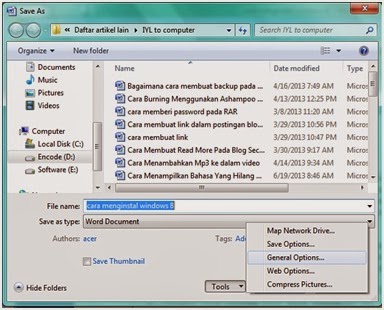







0 comments:
Posting Komentar